С постоянно растущей тенденцией к электронной торговле и цифровому брендингу важно, чтобы дизайнеры имели уникальный, реалистичный набор мокапов в своем арсенале. Реалистичный шаблон макета может помочь вам обойти конкуренцию. Проще говоря, правильный мокап может помочь клиенту визуализировать то, как будет выглядеть конечный продукт с большей ясностью. В этой статье мы рассмотрим, как использовать файлы PSD с помощью Смарт-слоев в 3 простых шага.
Шаг №1: Поиск и загрузка
Вы можете найти множество файлов мокапов PSD для работы на сайте Mockupdownload. Сначала важно познакомиться с структурой папок шаблона профессионального макета. Когда вы загружаете мокап PSD, он обычно сохраняется как заархивированный файл. После того как вы извлечете его содержимое, внимательно ознакомьтесь с тем, что включено внутри. В идеале там должными присутствовать следующими файлами:
- .psd-файл, который является исходным файлом, который вы редактируете
- .jpg файл, предварительный просмотр шаблона в действии
- .txt или .pdf, который объясняет, что такое мокап, кто его сделал, и его лицензионную политику.
Шаг №2: Открыть и найти смарт-объект
- Разархивируйте файл и посмотрите, что внутри. Как упоминалось ранее, вы найдете предварительный просмотр .jpg, исходный файл .psd и некоторую документацию о продукте.
- Следующий шаг — открыть файл .psd в Adobe Photoshop и изучить его слои. Понимание того, как слои работают над используемым шаблоном, важно, потому что в конечном итоге вы замените его элементы по умолчанию своим пользовательским контентом.
- Следующий шаг — найти Смрат-слой и открыть его.
В Photoshop Smart Objects представляют собой слои, которые несут данные изображения из растровых или векторных изображений. Они сохраняют содержимое изображения, что позволяет выполнять редактирование слоя. Слой, содержащий смарт- объект, имеет конкретный значок над ним, который выглядит примерно как квадратик внизу картинки.
Шаг №3: Поместите свой контент
Последний шаг заключается в замене содержимого макета шаблона на собственный пользовательский контент. Для этого просто нажмите значок Smart Object на этом слое. Это откроет новое окно Photoshop, в котором будут отображаться только те изображения, которые вы собираетесь заменить.
Просто замените на желаемое изображение содержимое, которое вы только что открыли. Нажмите кнопку сохранить, как только вы закончите. Теперь вернитесь к исходному файлу PSD, и там все изменится автоматически.
Использование макетов шаблонов довольно просто. Все, что вам нужно сделать, это выполнить эти три основных шага, и ваша работа будет выполнена.